PX-5Vの取扱説明書・マニュアル [全20ページ 1.19MB]
4119733_00.PDF
http://dl.epson.jp/.../4119733_00.PDF - 1.19MB
- キャッシュ
22210view
20page / 1.19MB
�3. 保護材の取り外しプリンターを設置する前に、保護材を取り外してください。なお、保護材の形状や個数、貼付場所などは予告なく変更することがあります。A プリンターに貼ってあるテープをすべてはがします。プリントヘッド部分と、輸送保護材は以下の手順を参照して取り外してください。B プリンターカバーを開け、プリントヘッドを固定しているテープをはがします。C プリンターカバーを閉じます。D 前面カバーを開けます。E 前面手差しトレイから輸送保護材を取り外します。テープをはがしてから、輸送保護材を取り外してください。K取り外した輸送保護材は再輸送の際に使用しますので、製品が入っていた梱包箱などに入れて大切に保管してください。F 前面カバーを閉じます。
参考になったと評価
 62人が参考になったと評価しています。
62人が参考になったと評価しています。
その他の取扱説明書
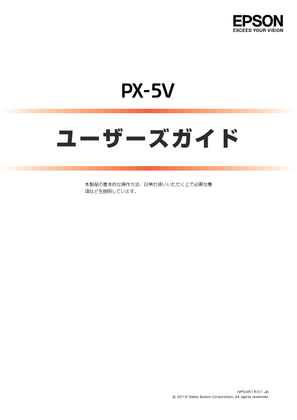
2836 view

1473 view








 62人が参考になったと評価しています。
62人が参考になったと評価しています。



